Любой. Делайте: лучшие и самые простые бесплатные задачи/напоминания для iPhone
Разное / / February 11, 2022
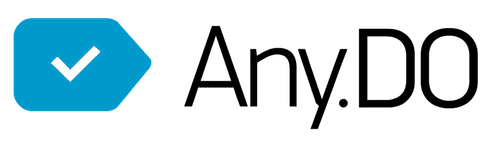
Приложения для дел кажется, что владельцы iPhone не могут насытиться. Они бывают самых разных стилей, каждый из которых предлагает свой уникальный набор опций. Однако многие из самых популярных приложений для ведения дел обычно не только слишком сложны для обычного пользователя, но и будут стоить вам от 0,99 до 4,99 долларов и более.
Вот почему так редко можно найти приложение для ведения дел, подобное Любой. Делать, который не только бесплатен и прекрасно выглядит, но также прост и даже интересен в использовании.
Вопреки распространенной практике на рынке приложений Any. Do впервые появился на Android и получил широкое признание. появится на iPhone позже что было не только гораздо более значительным, но и очень ожидаемым.
Давайте подробно рассмотрим, что делает Any. Сделайте такое приятное бесплатное приложение для пользователя со средними потребностями.
Первые шаги с любым. Делать
При открытии Any. В первый раз вас встретит отличная анимация, которая покажет вам некоторые возможности приложения. Вскоре после этого приложение попросит вас войти в систему через Facebook, войти или зарегистрироваться. Наличие Any. Аккаунт делать не обязательно (на самом деле можно вообще пропустить этот шаг), но авторизоваться в приложении позволит вам синхронизировать список дел с вашим ПК или Mac с помощью веб-браузера Google Chrome (подробнее об этом позже).

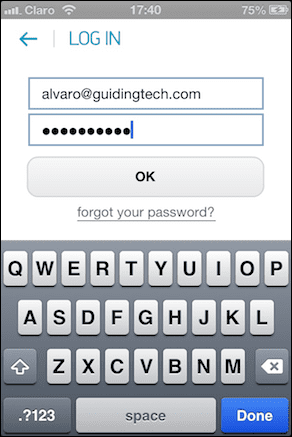
Любой. Главный экран Do во многом соответствует тому, что вы можете ожидать от остальной части приложения: простой, элегантный и с акцентом на приоритеты. Приложение предоставляет вам четыре основных списка с пометками: Сегодня, Завтра, Эта неделя и Позже. Каждый основной список имеет знак «+» справа, который вы можете нажать, чтобы создать задачу. Также каждый раз, когда вы входите в приложение, оно будет отображать индикатор синхронизации в виде тонкой светло-голубой полосы, мигающей в верхней части экрана.
Теперь, в то время как основные списки «Сегодня» и «Завтра» говорят сами за себя, основной список «На этой неделе» и, прежде всего, «Позже» могут несколько сбивать с толку. Добавление задачи в «На этой неделе» обычно отодвигает задачу на послезавтра, а добавление ее в «Позже» — на одну неделю после ее создания. Удивительно, но нет доступного параметра для настройки этой конфигурации по умолчанию, что оказалось одним из немногих незначительных проблем, которые у меня есть с этим приложением.

Если вы предпочитаете иметь больший контроль над тем, как организуйте свои задачи и действительно не зацикливайтесь на датах, тогда Любой. Do также предлагает просмотр папки, что позволяет создавать папки, в которые затем можно группировать связанные задачи. Любой. Do поставляется с папками «Личные» и «Работа», созданными по умолчанию, но вы можете добавить столько, сколько хотите. Этот тип управления делами обеспечивает более подход GTD (Get Things Done) к задачам, в то время как использование представления «Дата» по умолчанию больше похоже на метод FTF (First Things First).

Хорошо знать: То Метод ГТД (созданный Дэвидом Алленом) фокусируется в основном на приоритизации схожих задач для достижения основных целей. Цель FTF (созданный Стивеном Кови), с другой стороны, позволяет вам сосредоточиться на еженедельных задачах, временно откладывая ваши цели, чтобы иметь представление о том, что действительно важно.
Любой. Настройки действий
Коснитесь нижней части главного экрана Any. Do покажет четыре разных варианта: Дата, Папка,Сделанный и Настройки. Первые два позволят вам отображать список дел двумя основными способами, упомянутыми выше, в то время как Сделанный приведет вас к задачам, которые вы уже выполнили. Нажав на значок настроек в правом нижнем углу экрана, вы перейдете к параметрам приложения, которые позволяют вам создавать папки, включать и выключать звуки, выбирать письменный и разговорный язык (разные опции, как ни странно) и даже менять Любой. Присмотритесь к стильному черному.
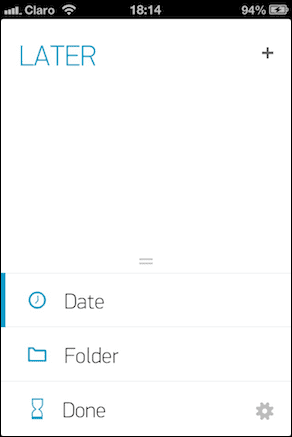

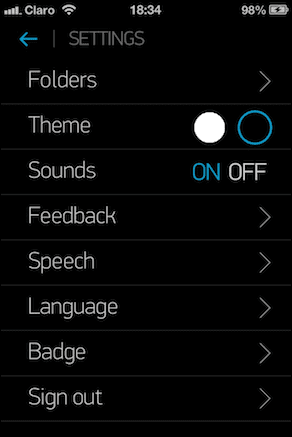
Добавление и управление задачами на Any. Делать
Безусловно, самая забавная часть использования Any. Делать — это создавать задачи, которые можно выполнять разными способами.
Чтобы начать, вы можете либо нажать значок «+», расположенный справа от любого списка, либо провести пальцем по экрану вниз, чтобы отобразить поле ввода текста. Однако задержитесь на секунду или две, прокручивая вниз, и экран изменится, чтобы вы могли создать задачу голосом. Это искусно реализованная функция, поскольку она требует одного и того же жеста (пролистывания), но с разной синхронизацией, чтобы можно было использовать два разных метода ввода.
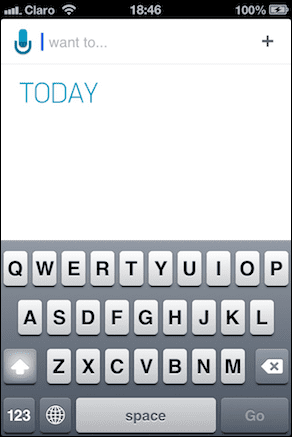
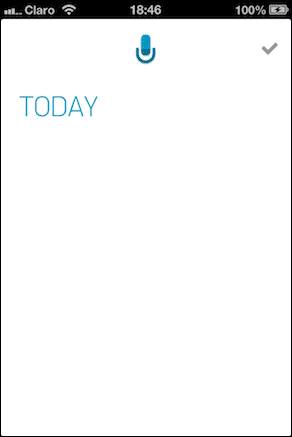
Интересно, что пока вы печатаете свой список дел, Any. Do предложит различные действия в зависимости от вашего ввода. Кроме того, при создании задачи у вас также будет возможность либо добавить напоминание или поделитесь им по электронной почте, Twitter или Facebook (вы должны войти в эти учетные записи, чтобы иметь возможность делиться списками дел).

После создания задачи нажатие на нее позволит вам установить ее приоритет, переместите его в папка, установить напоминание, Поделись и, самое главное, добавление подзадач к вашему основному делу. Как вы можете видеть на снимках экрана ниже, касание основной задачи («Купить продукты») показывает, что у нее есть три подзадачи, доступ к которым можно получить, нажав значок «Заметки».
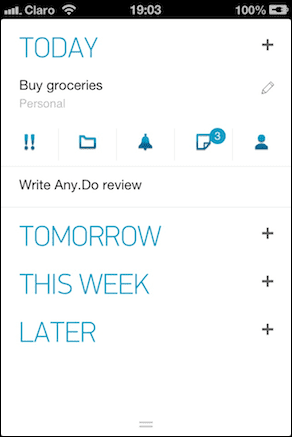
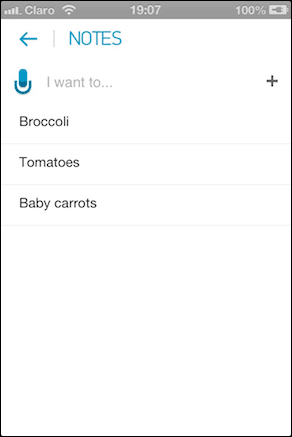
Этот вариант отлично подходит для создания и организации простых списков, что делает это очень простым. Однако из-за этой простоты те, кто ищет более подробные варианты (например, добавление подзадачи к другой подзадаче или группировка основных дел в более крупный проект), скорее всего, будут разочарованы.
Перемещать задачи между списками и папками также очень просто. Все, что вам нужно сделать, это нажать и удерживать задачу, которую вы хотите переместить, а затем перетащить ее по экрану на новое место.
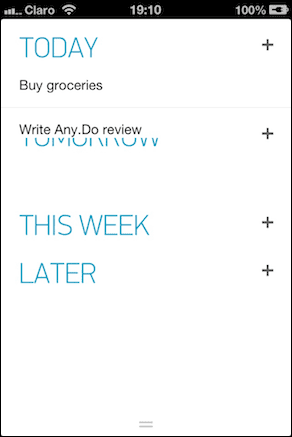
Пролистывание слева направо по списку дел перечеркивает его, но чтобы удалить его, вам нужно либо нажать «x» справа, либо встряхнуть iPhone. Сначала я думал, что это довольно бессмысленная функция, но оказалось, что возможность видеть все небольшие задачи, которые мне удалось выполнить, заставила меня испытать весьма полезное чувство выполненного долга.

Синхронизация списка дел и других функций Any. Делать
Синхронизация дел на Any. Do — довольно плавный процесс, в основном благодаря разработчикам приложения, которые предприняли довольно умные действия. маршрут: Они разработали расширение для Google Chrome, которое может использоваться на любом компьютере или ОС, поддерживающей работу в Интернете. браузер. Вы можете получить Любой. Сделайте расширение Google Chrome, нажав здесь.
После установки и после входа в систему Any. Сделайте учетную запись, расширение в основном будет вести себя как само приложение, и любые изменения, сделанные в вашем браузере или на вашем iPhone, мгновенно отобразятся в другом. Разработчики Any. Do также заявил, что они работают над веб-приложением для Any. Да, но пока это расширение Chrome — очень умная реализация, которая хорошо работает.

И последнее, но не менее важное: Any. Do предлагает довольно приятное дополнение: переведите свой iPhone в ландшафтный режим, и приложение списка дел изменится соответствующим образом, чтобы отобразить двухпанельное представление, богатое информацией. В этом представлении вы даже можете выбирать, что отображать на каждой панели, а также перетаскивать задачи с одной на другую.


Последние мысли
Обычно очень сложно конкурировать с бесплатным, но когда бесплатное приложение приносит так много пользы, попытки порекомендовать что-то еще против такого приложения, как Any, становятся бесполезными. Do that делает то, что делает так хорошо. Это может быть не идеальное приложение для тех, кто одержим дела и с микроуправлением даже самыми маленькими задачами, но для обычного пользователя, который хочет отслеживать вещи простым способом, Any. Делайте легко (и приятно) сверхдоставки.
Вы можете скачать любой. Сделайте для своего iPhone или iPod Touch из Магазин приложений.



